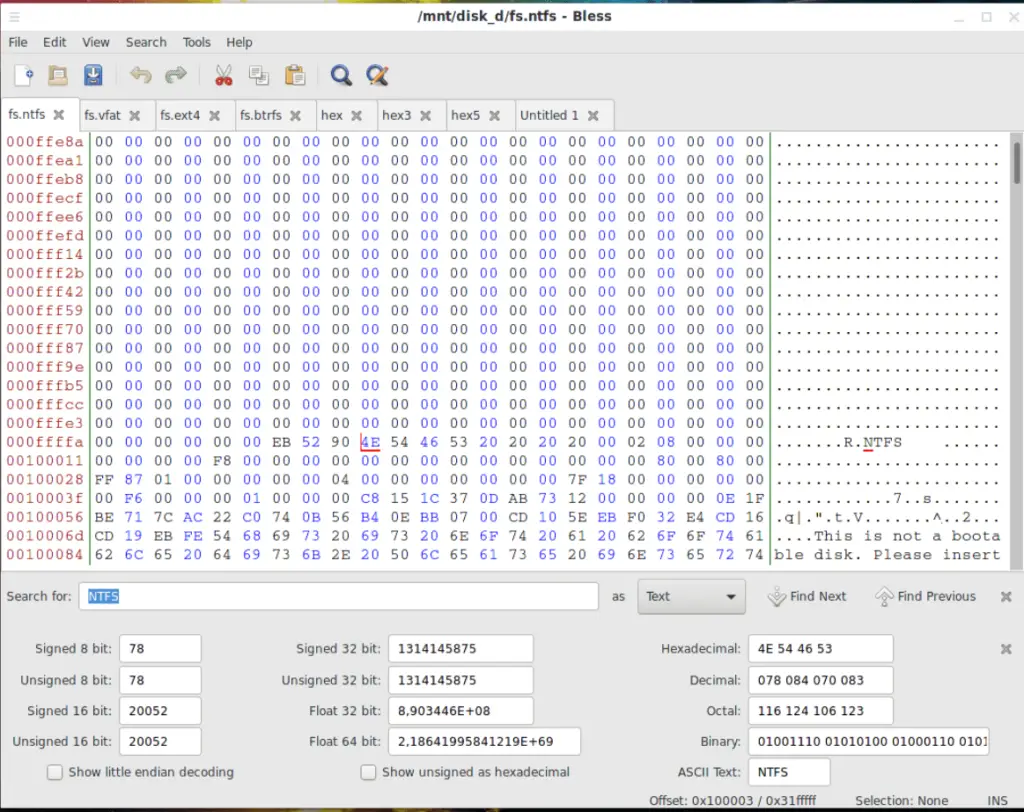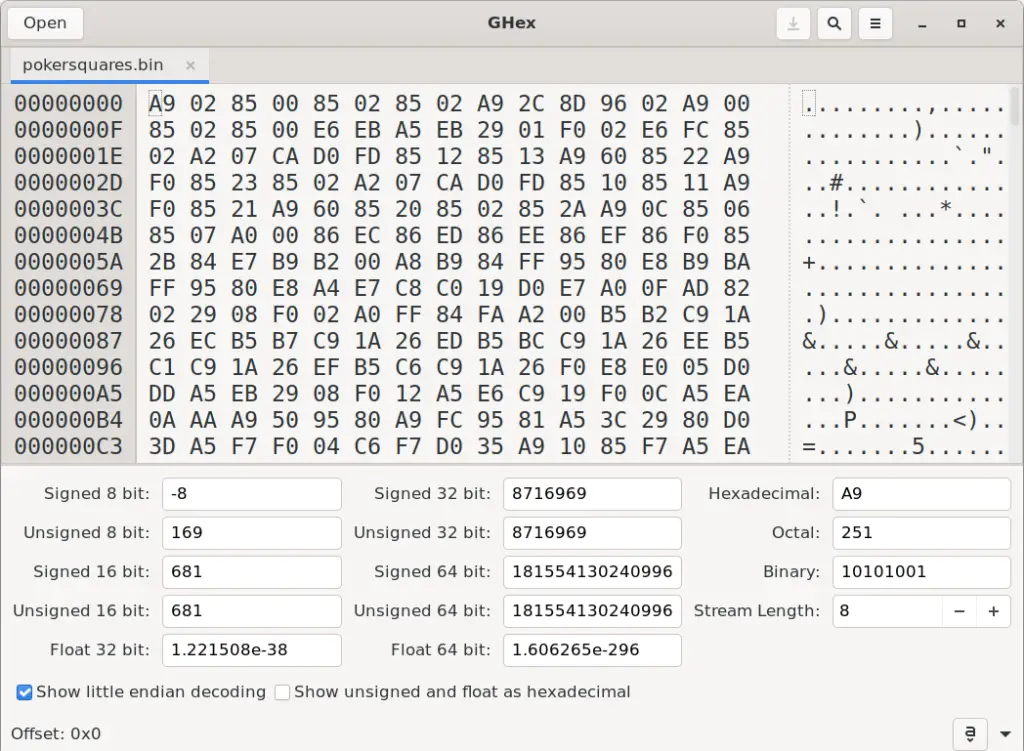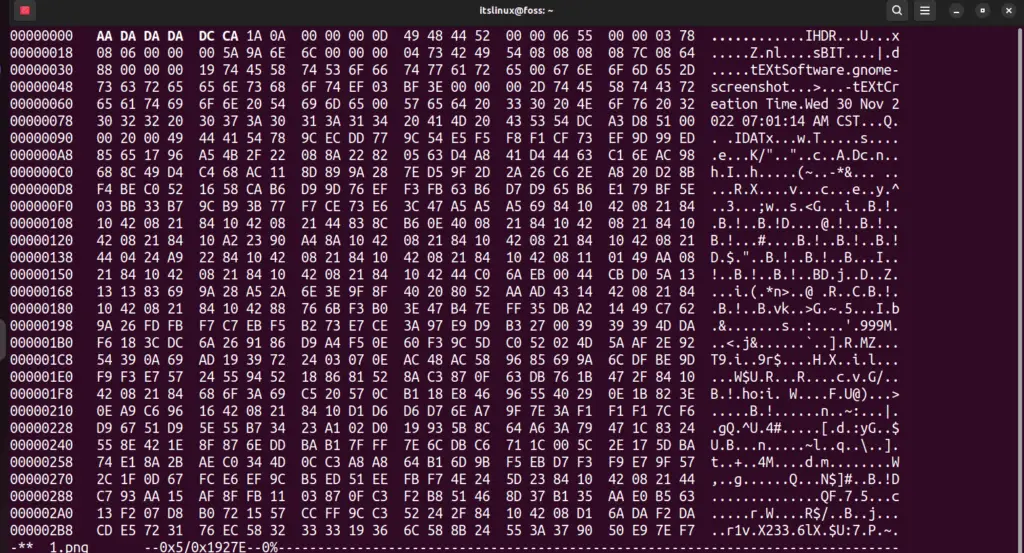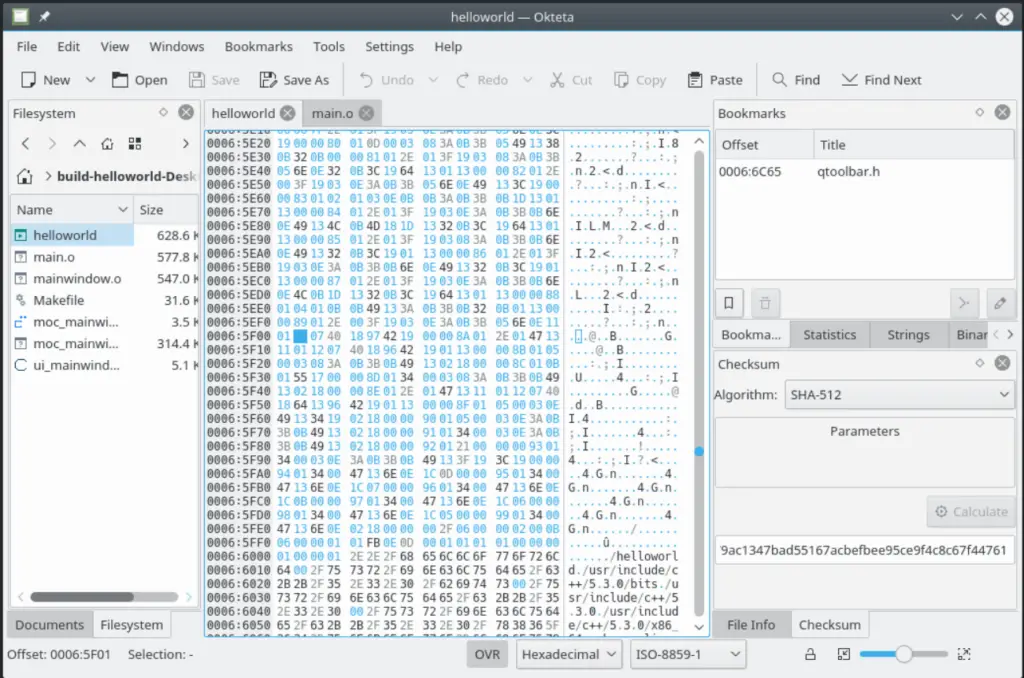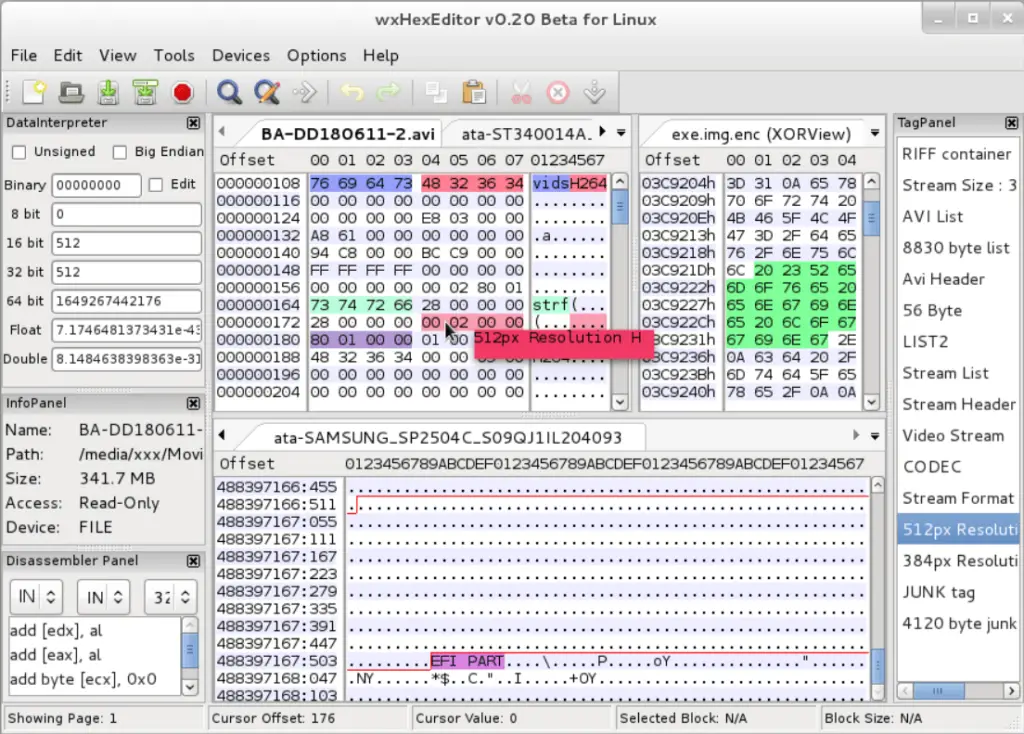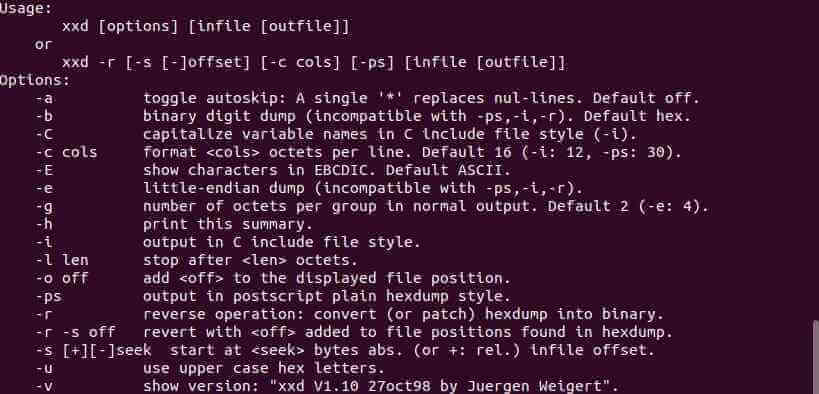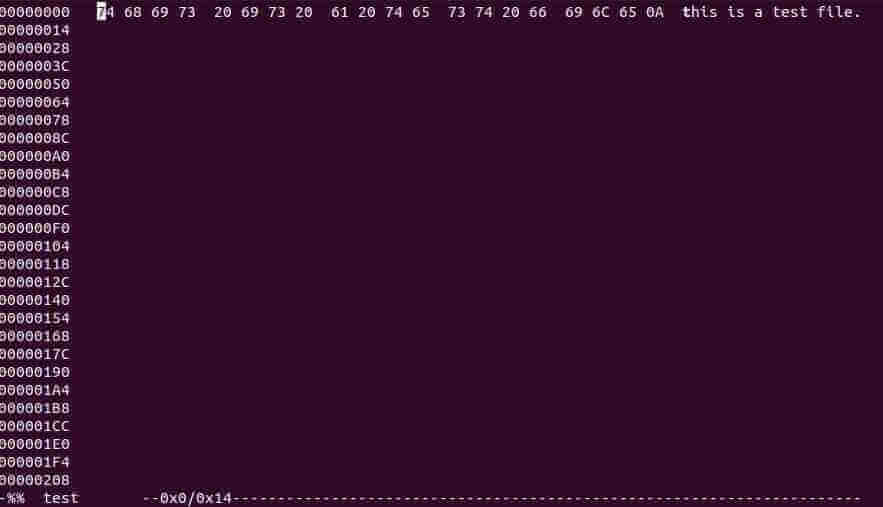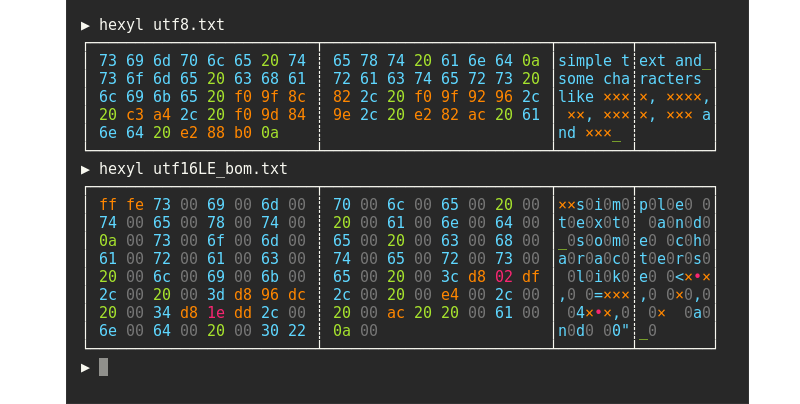Top 5 Hex Editors for Linux in 2023
Using a Hex Editor, users can analyze, view, or manipulate a hexadecimal-coded file which is the standard for storing a binary file. It displays the data in the raw format, i.e., binary (0’s & 1’s) which is directly understood by the computer. A Hex Editor can have multiple windows, making it easy for developers and programmers to view or edit a hex file.
Today we bring you the top 5 Hex Editors for Linux while covering the following aspects.
We’ll now explain the above in detail, as seen in the sections below.
Hex Editor & Who Uses it?
The contents of a computer file are stored in hexadecimal notation, and a Hex Editor is required to view or edit such a file. The data displayed by them is in the form of bytes.
The developers or programmers use it to edit the hex file that often contains important information. Hex editors are used to fix corrupted or reverse old engineer files, create new mods for the gaming community, and do other game modifications.
Top 5 Hex Editors for Linux
There’s a variety of Hex editors available on the market, and a list of unranked top 5 Hex Editors in Linux includes the following.
Bless Hex Editor
The Bless is one of the most advanced Hex Editors on the market. It is written and compiled in C# programming language and is highly efficient for handling large data files. The customized data view, multiple file support, a find and replace feature, and more functionalities can be added using the plugins.
It is installed using either one of these commands (per your distro).
$ sudo apt install bless #For Debian/Ubuntu $ sudo dnf install bless #For Fedora and CentOS $ pacman -S bless #For Arch Linux
Ghex – GNOME Hex Editor
Tailored for GNOME, Ghex has many features like viewing/editing a file with either binary or ASCII format, an impressive undo and redo multi-level functionality, and the find and replace. It can easily handle large files without being stuck.
You can install it from software stores like Ubuntu software or using either one of these commands.
$ sudo apt install ghex #For Debian/Ubuntu $ sudo dnf install ghex #For Fedora $ pacman -S ghex #For Arch Linux
Hexedit Hex Editor
Hexedit is a basic command-line tool to view or edit Hex files. It shows the contents of a file in ASCII or numerical coding, and perhaps, it is the most widely used editor on both Linux and Windows. There are numerous options or commands, which can be read from here.
Although it is often pre-installed in Linux distros, you can still install it using one of these commands if it isn’t installed.
$ sudo apt install hexedit #For Debian/Ubuntu $ sudo dnf install hexedit #For Fedora $ pacman -S hexedit #For Arch Linux
Okteta Hex Editor
Okteta is one of my favorites regarding the Hex Editors because the interface is simple, user-friendly, and customizable multi-tab support. It supports almost all numerical coding, including Binary, Decimal, Hexa-Decimal, and Octal. All the 8-bit encodings are supplied by Qt and EBCDIC for character encoding.
It can be installed from the software stores like Ubuntu software or using either one of these commands.
$ sudo apt install okteta #For Debian/Ubuntu $ sudo dnf install okteta #For Fedora $ pacman -S okteta #For Arch Linux
wxHexEditor
The best Hex Editor for large files in Linux, is undoubtedly the wxHexEditor which also has customizable panel formatting and colors. It consumes a low amount of RAM and claims to use about 25MB for a file of around 8GB which is quite efficient. Users can work around it without creating a temp file, and it supports up to 2^64 bytes, equating to about 2147.5 petabytes of a single file—however, only the file of 1PB has been tested yet.
The best feature of wxHexEditor would be the low-level data recovery that allows the users to recover their data by editing the Raw Hex of their hard drive’s sectors.
To install it, use one of the following commands (based on the distro).
$ sudo apt install wxhexeditor #For Debian/Ubuntu $ sudo dnf install wxhexeditor #For Fedora $ sudo pacman -S wxhexeditor #For Arch Linux
These are the best 5 hex editors for Linux.
Conclusion
Hex Editing is done by professionals only; however, if you’re willing to learn about it, try the editors mentioned above. We recommend learning about it if you’ve reached here because playing with it will allow you to effectively examine/edit binaries in Linux.
Лучшие HEX – редакторы для Linux
В этой статье мы рассмотрим топ лучших шестнадцатеричных редакторов для Linux. Но прежде чем мы начнем, давайте посмотрим на то, что на самом деле является hex-редактором.
Про Linux за 5 минут

Что такое Hex-редактор
Hex-редактор, или проще говоря, шестнадцатеричный редактор позволяет вам просматривать и редактировать двоичные файлы. Разница между обычным текстовым редактором и шестнадцатеричным редактором заключается в том, что обычный редактор представляет логическое содержимое файла, тогда как шестнадцатеричный редактор представляет физическое содержимое файла.
Кто использует Hex-редакторы
Шестнадцатеричные редакторы используются для редактирования отдельных байтов данных и в основном используются программистами или системными администраторами. Некоторые из наиболее распространенных случаев — это отладка или обратная инженерия (reverse engineering) двоичных протоколов связи. Конечно, есть много других вещей, которые вы можете использовать в шестнадцатеричных редакторах — например, просмотр файлов с неизвестным форматом файла, выполнение шестнадцатеричного сравнения, просмотр дампа памяти программы и другое. Большинство из упомянутых шестнадцатеричных редакторов доступны для установки из репозитория по умолчанию с помощью диспетчера пакетов вашего дистрибутива, например:
# yum install package [На CentOS] # dnf install package [На Fedora] # apt install package [На Debian/Ubuntu] # zypper install package [На OpenSuse] # pacman -Ss package [На Arch Linux]
Если пакет недоступен, перейдите на веб-сайт каждого инструмента, где вы сможете получить отдельный пакет для процедур загрузки и установки, а также подробную информацию о зависимостях.
Xxd Hex Editor
Большинство (если не все) дистрибутивов Linux поставляются с редактором, который позволяет выполнять шестнадцатеричные и двоичные манипуляции. Одним из таких инструментов является инструмент командной строки — xxd, наиболее часто используемый для создания шестнадцатеричного дампа данного файла или стандартного ввода. Он также может конвертировать шестнадцатеричный дамп обратно в исходную двоичную форму.
Hexedit Hex Editor
Hexedit — это еще один шестнадцатеричный редактор командной строки, который уже может быть предварительно установлен в вашей ОС. Hexedit показывает и шестнадцатеричное и ASCII представление файла одновременно.
Hexyl Hex Editor
Другой полезный инструмент для проверки двоичного файла — это hexyl, простой просмотрщик шестнадцатеричных данных для терминала Linux, который использует цветной вывод для определения различных категорий байтов. Его вид разделен на три колонки:
- Смещенный столбец, указывающий количество байтов в файле.
- Шестнадцатеричный столбец, который содержит шестнадцатеричное представление файла.
- Текстовое представление файла.
Установка этого шестнадцатеричного вьюера различна для разных операционных систем, поэтому рекомендуется проверить файл read-me в проекте, чтобы увидеть точные инструкции по установке для вашей ОС. Ссылка на GitHub.
Ghex — GNOME Hex Editor
Ghex — это графический шестнадцатеричный редактор, который позволяет пользователям редактировать двоичный файл как в шестнадцатеричном, так и в ASCII формате. Он имеет многоуровневый механизм отмены и повтора, который некоторые могут найти полезным. Еще одна полезная функция — функции поиска и замены, а также преобразование двоичных, восьмеричных, десятичных и шестнадцатеричных значений.
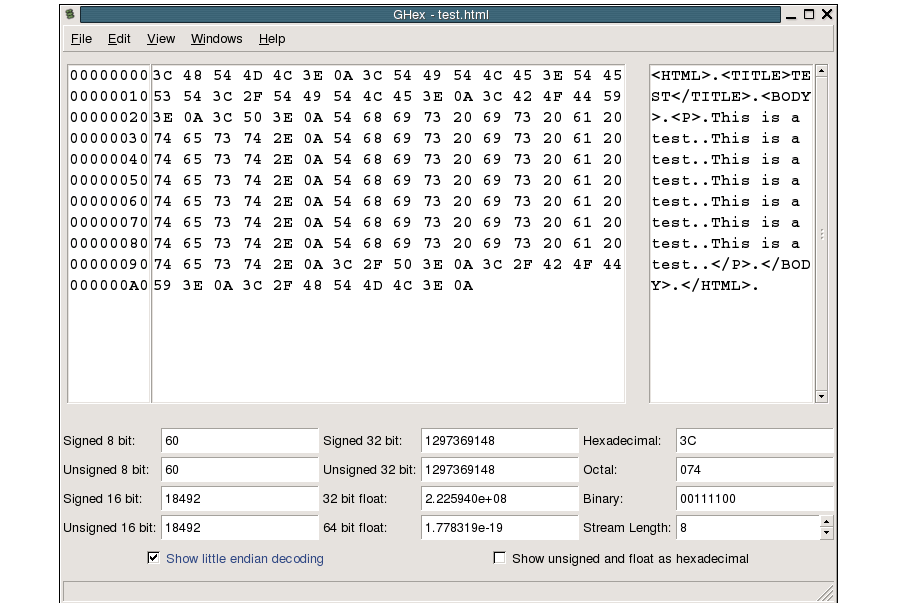
Bless Hex Editor
Одним из наиболее продвинутых шестнадцатеричных редакторов в этой статье является Bless, похожий на Ghex, он имеет графический интерфейс, который позволяет редактировать большие файлы данных с многоуровневым механизмом отмены/повторения. Он также имеет настраиваемые представления данных, функцию поиска-замены и многопоточные операции поиска и сохранения. Несколько файлов могут быть открыты одновременно с помощью вкладок. Функциональность также может быть расширена с помощью плагинов. Ссылка на GitHub.
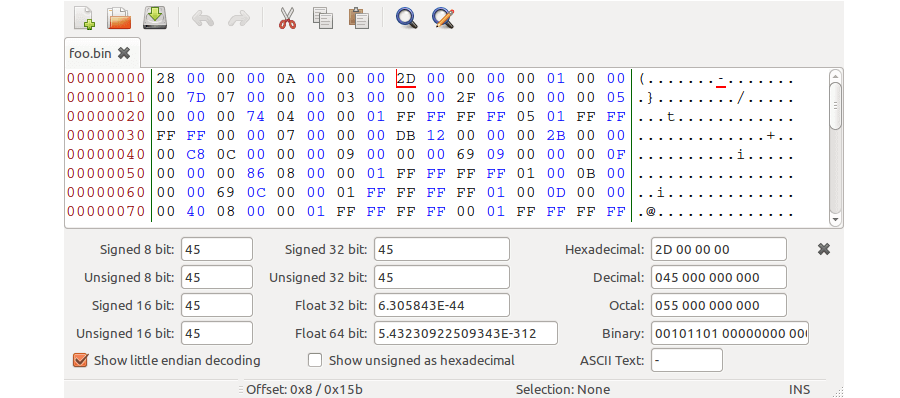
Okteta Editor
Okteta — еще один простой редактор для просмотра файлов необработанных данных. Некоторые из основных особенностей октета включают в себя:
- Различные представления символов — традиционные в столбцах или в строках со значением верха символа.
- Редактирование аналогично текстовому редактору.
- Различные профили для просмотра данных.
- Несколько открытых файлов.
- Удаленные файлы по FTP или HTTP.
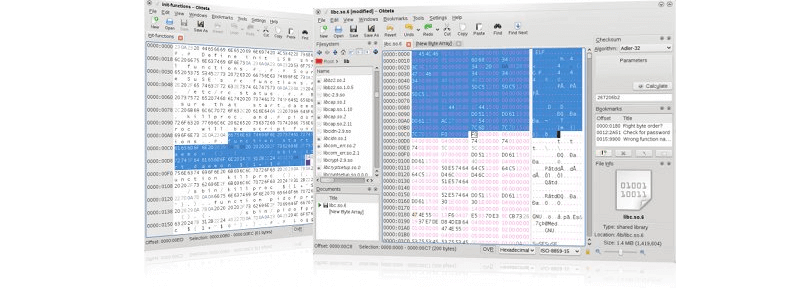
wxHexEditor
wxHexEditor — еще один из шестнадцатеричных редакторов Linux, обладающий некоторыми расширенными функциями.
whHexEditor предназначен в основном для больших файлов. Он работает быстрее с большими файлами, потому что он не пытается скопировать весь файл в вашу оперативную память. Он имеет низкое потребление памяти и может просматривать несколько файлов одновременно.
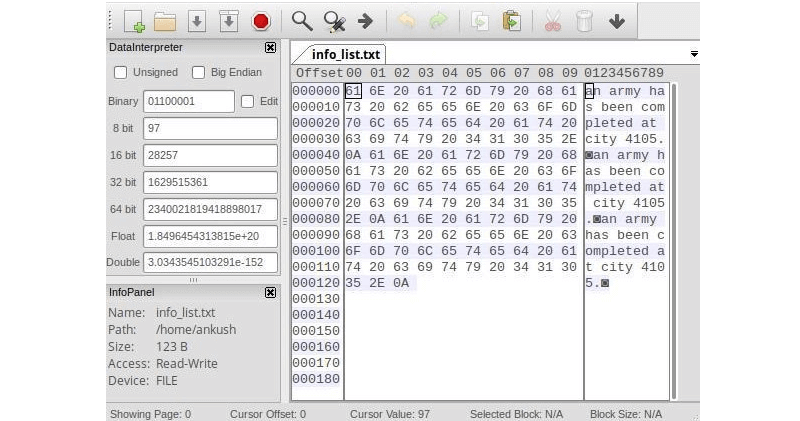
Hexcurse — Conx Hex Editor
Hexcurse — это шестнадцатеричный редактор на основе ncurses. Он может открывать, редактировать и сохранять файлы в дружественном терминальном интерфейсе, который позволяет перейти к определенной строке или выполнить поиск. Вы можете легко переключаться между шестнадцатеричными или десятичными адресами, или переключаться между шестнадцатеричными и ASCII-окнами.
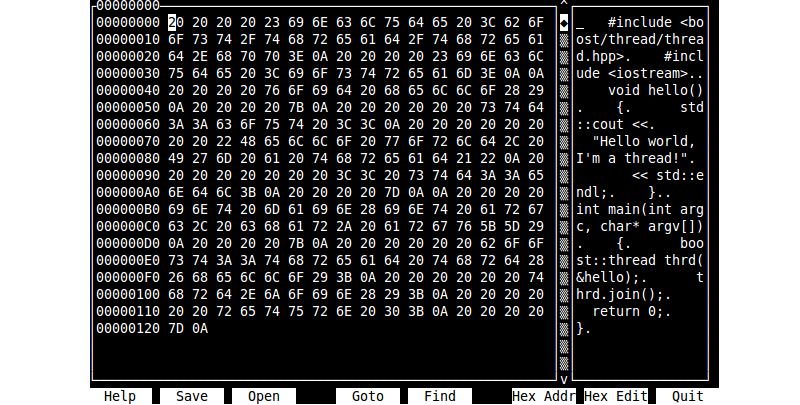
Hexer Binary Editor
Hexer — еще один бинарный редактор командной строки. Его отличительная особенность заключается в том, что это Vi-подобный редактор стилей для бинарных файлов. Некоторые из наиболее заметных особенностей — много буферов, многоуровневая отмена, редактирование командной строки с завершением и двоичное регулярное выражение.
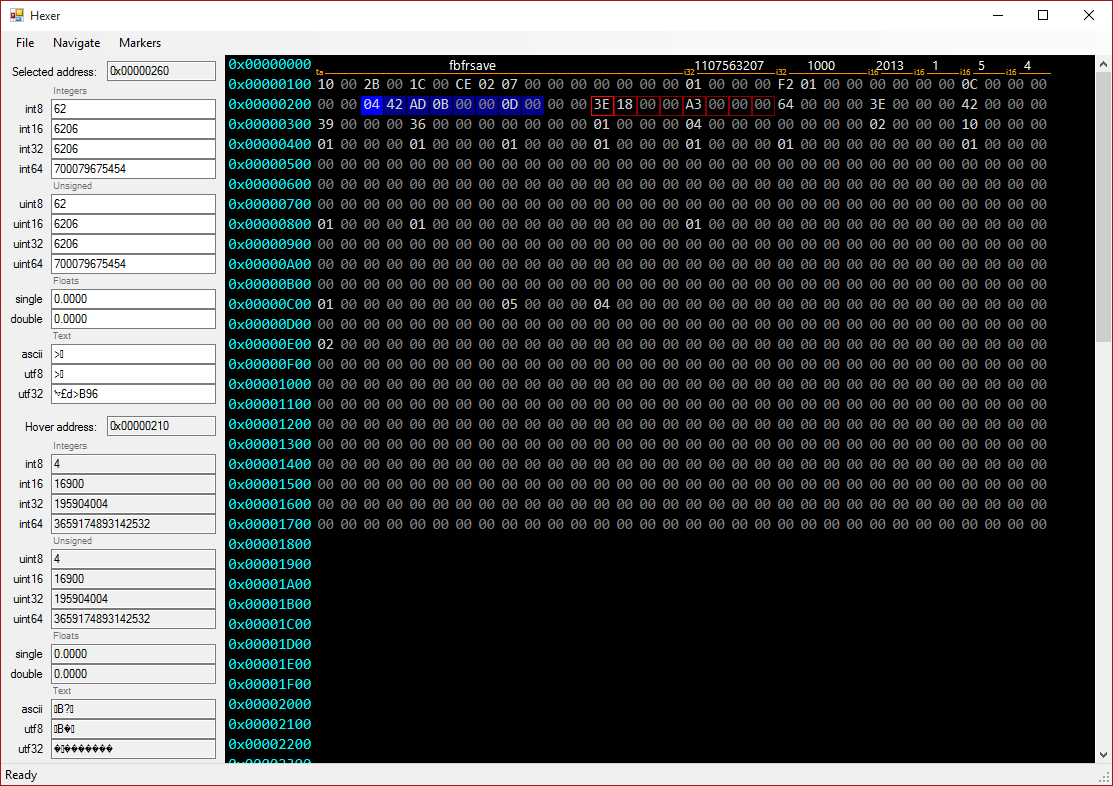
Emacs
Emacs является альтернативой текстовому редактору Vim и предоставляет функции редактирования в шестнадцатеричном формате. Простота и удобное переключение между режимами являются важнейшими особенностями Emacs
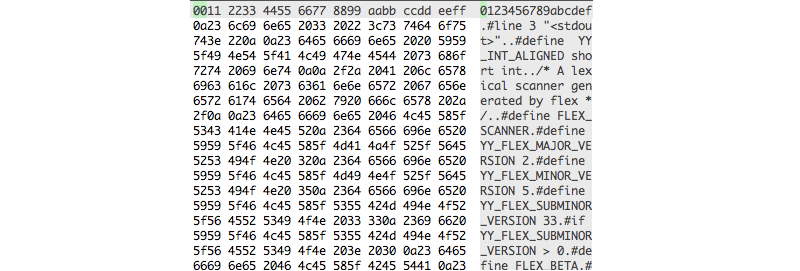
Заключение
Это был краткий обзор некоторых наиболее часто используемых шестнадцатеричных редакторов в Linux. Какие шестнадцатеричные редакторы вы используете и почему вы предпочитаете именно этот редактор? Что делает его лучше других?